Excel如何按颜色求和方法
1、我们打开要进行求和的表格

2、打击A1单元格,在功能区选择筛选

3、执行后得到如图
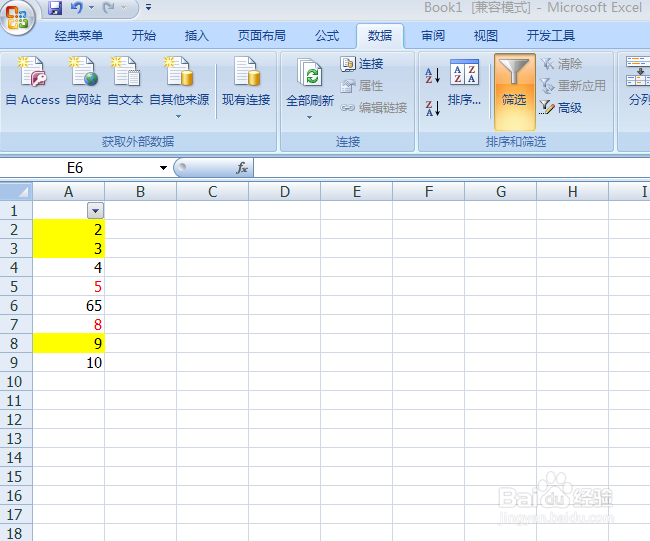
4、打击A1的下拉按钮.弹出如图

5、选择按颜色筛选

6、执行后得到如图

7、我们在D1单元格输入=SUBTOTAL(9,A1:A10)
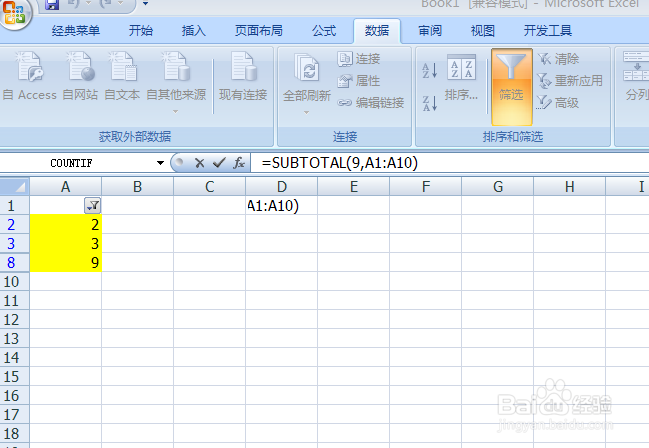
8、得到求和数15 .我们再来看下按照字体颜色求和.点击下拉按钮,得到如图

9、选择按字体颜色筛选

10、得到如图结果.D1就是我们字体为红色的数据之和
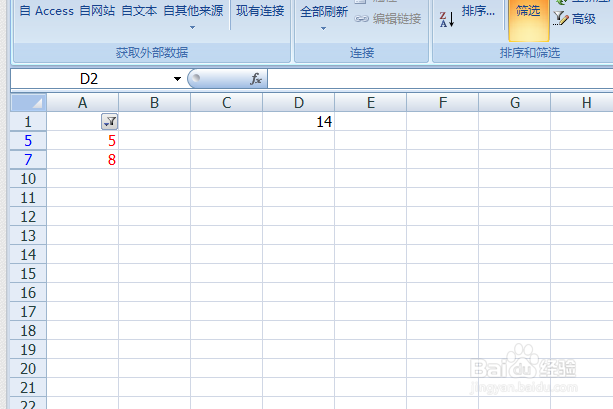
声明:本网站引用、摘录或转载内容仅供网站访问者交流或参考,不代表本站立场,如存在版权或非法内容,请联系站长删除,联系邮箱:site.kefu@qq.com。
阅读量:67
阅读量:78
阅读量:142
阅读量:152
阅读量:95